Accueil > Numériser > Numériser à partir de votre ordinateur (Windows) > Numériser avec le mode Accueil de ControlCenter4 (Windows) > Numériser avec le mode Accueil de ControlCenter4 (Windows) > Recadrer une image numérisée avec le mode Accueil de ControlCenter4 (Windows)
Recadrer une image numérisée avec le mode Accueil de ControlCenter4 (Windows)
L’outil de recadrage dans la barre d’outils d’édition d’image vous permet de couper les zones indésirables de votre image numérisée. Utilisez les outils Zoom avant et Zoom arrière pour mieux voir l’image à recadrer.
Barre d'outils d'édition d'image
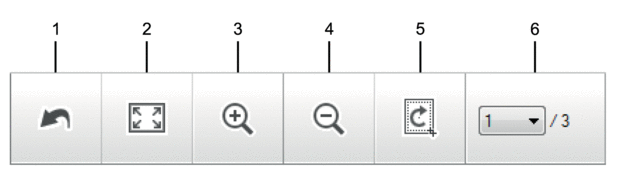
- Redémarrer
- Annule toutes les modifications apportées à l'image sélectionnée. L'image modifiée revient à son état d'origine.
- Ajuster à la fenêtre
- Affiche l'image numérisée afin que toute l'image tienne dans la fenêtre.
- Zoom avant
- Agrandit l'image numérisée.
- Zoom arrière
- Réduit l'image numérisée.
- Rogner et éditer
- Supprime les parties externes de l’image. Cliquez sur le bouton Rogner et éditer, puis ajustez le cadre pour sélectionner la partie que vous souhaitez conserver après le recadrage.
- Compteur de pages
-
Indique le numéro de page de la page numérisée actuellement affichée dans la visionneuse d'images. Pour afficher une autre page, sélectionnez le numéro de page souhaité dans la liste déroulante des numéros de pages.
Si vous avez numérisé plusieurs pages, vous pouvez afficher la page numérisée suivante ou précédente en cliquant sur le bouton de flèche gauche ou droite dans la fenêtre d’aperçu.
- Numérisez un document.
- Cliquez sur
 (Rogner et éditer) pour modifier l’image numérisée. La fenêtre Rogner et éditer - ControlCenter4 s’affiche.
(Rogner et éditer) pour modifier l’image numérisée. La fenêtre Rogner et éditer - ControlCenter4 s’affiche.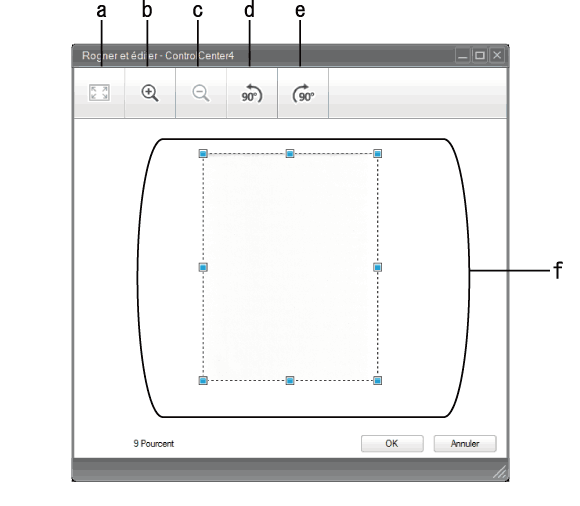
- Agrandit l’image numérisée afin que toute l’image tienne dans la fenêtre.
- Agrandit l'image.
- Réduit l'image.
- Pivote l’image de 90 degrés dans le sens inverse des aiguilles d’une montre.
- Pivote l’image de 90 degrés dans le sens des aiguilles d’une montre.
- Cliquez et déplacez le cadre pour régler la zone à recadrer.
- Cliquez sur OK.L’image modifiée s’affiche dans la visionneuse d’image.
Cette page vous a-t-elle été utile?



